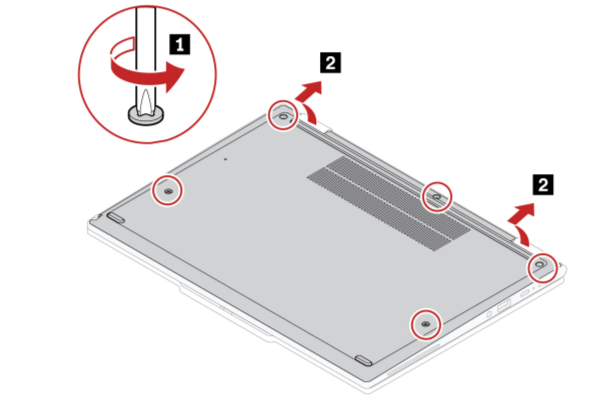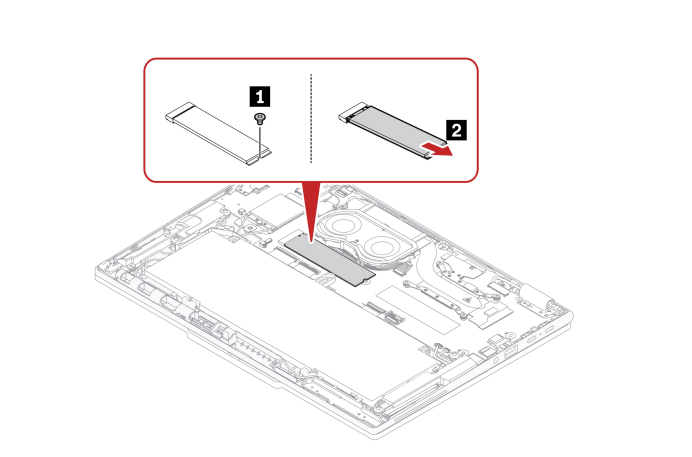Мы понимаем, насколько важным может быть доступ к внутреннему твердотельному накопителю на таком отличном бизнес-ноутбуке, как ThinkPad X13 Gen 4. Когда бизнес должен передать ноутбук кому-то новому, важно удалить SSD и дать ноутбуку новый старт. Даже как физическое лицо, если вы покупаете ноутбук, вы, возможно, захотите позже обновить свое хранилище до более крупного диска. Что ж, если вы принимаете риск аннулирования гарантии или потенциального повреждения вашего ноутбука (если вы не будете осторожны), довольно легко заменить хранилище на ThinkPad X13 Gen 4. В отличие от одного из других лучших ноутбуков, хранилище на этом ThinkPad не припаян, вы можете заменить его, выполнив следующие действия.
Что вам понадобится
Чтобы обновить хранилище на ThinkPad X13 Gen 4, вам понадобится несколько инструментов. Вам также придется открыть ноутбук и принять меры предосторожности. Мы предлагаем приобрести набор инструментов iFixit Essentials Electronics Toolkit, в котором есть отвертка с крестообразным шлицем и инструмент, который вам понадобится, чтобы добраться до нижней части ноутбука. Мы также предлагаем антистатический ремешок на запястье, чтобы защитить себя. И, наконец, твердотельный накопитель M.2. В ThinkPad X13 Gen 4 используется полноразмерный твердотельный накопитель M.2 2280. Мы связались с одним из Samsung ниже.
Имейте в виду, что вы также захотите сделать резервную копию своих файлов в облаке или на другом жестком диске или твердотельном накопителе, прежде чем удалять его. И вам нужно будет переустановить Windows 11, поэтому держите под рукой USB-накопитель с операционной системой Windows 11. У нас есть руководство, в котором объясняется, как установить Windows 11 на новый компьютер, если вам понадобится помощь в этой части процесса.
Обновление хранилища на ThinkPad X13 Gen 4
Когда у вас есть все вышеперечисленное, вы можете начать процесс установки нового SSD. Следуйте инструкциям ниже.
- Начните с отключения быстрого запуска в настройках Windows 11.
- Отключите ноутбук от питания, убедившись, что он полностью заряжен.
- Перезагрузите ноутбук, затем, когда увидите логотип Lenovo, нажмите F1, чтобы войти в BIOS.
- Выбирать Конфигурация а потом Власть.
- Выберите вариант, чтобы Отключить встроенный аккумулятор затем нажмите Входить и выберите Да.
- Выключите ноутбук и положите его на ровную поверхность так, чтобы шарнир был направлен от вас.
- Используйте стандартную отвертку Phillips и удалите пять винтов в нижней части ноутбука. Их три вдоль верхнего края и по одному слева и справа.
- Вставьте инструмент в верхний угол ноутбука рядом с петлей, медленно поднимите его и обойдите вокруг ноутбука.
- Поднимите нижнюю крышку ноутбука вверх и снимите ее.
- Наденьте браслет и заземлитесь на неокрашенную металлическую поверхность.
- Найдите SSD-накопитель в середине ноутбука. Используйте отвертку Phillips и удалите винт, удерживающий его на месте.
- Медленно потяните диск вправо, чтобы освободить его.
- Если термопрокладка под дисководом также удалена, верните ее на прежнее место под дисководом.
- Вставьте новый диск на место, убедившись, что контакты вошли в гнездо. Выемки должны будут совпасть.
- Закрутите винт на SSD.
- Установите нижнюю крышку на место и закрепите ее пятью винтами.
Это все шаги по установке нового SSD. После того, как вы закрутите все эти винты на нижней крышке ноутбука, вы можете включить ноутбук и повторить шаги с третьего по пятый, на этот раз повторно включив встроенный аккумулятор. Затем вы можете загрузить свое устройство с USB-накопителя с установкой Windows 11 и следовать инструкциям на экране. Затем, после установки Windows, восстановите файлы и другие данные из резервной копии.
Если у вас еще нет ThinkPad X13 Gen 4, вы можете купить его по ссылке ниже.

Lenovo ThinkPad X13 Gen 4
ThinkPad X13 Gen 4 привносит некоторые большие изменения по сравнению с предыдущими моделями, помимо простых улучшений характеристик. Есть более гладкие лицевые панели, улучшенные динамики, новая дополнительная веб-камера на 5 МП и OLED-дисплей с разрешением 2,8K.